iPad Photo Manager: Gestire Al Meglio le Foto sul Proprio iPad
Ho fatto un giro nell'Apple Store alla ricerca di un modo per mettere ordine alle foto salvate sul mio iPad. Fino ad ora non ho ottenuto nessun successo. Mi piacerebbe creare nuove cartelle, rinominarle e quindi organizzare le mie foto seguendo un criterio logico. Avete dei suggerimenti da darmi?
Uno dei punti di forza dell'iPad è che puoi scattare foto ovunque ti trovi e in libertà. È davvero molto pratico. In ogni modo, avere molte foto sull'iPad comporta l'occupazione di una grande quantità di spazio. In questo caso, è buona norma creare vari album fotografici al fine di mettere ordine e quindi eseguire un back up delle foto presenti sull'iPad in un computer Windows o Mac e cancellare le foto indesiderate.
Per fare tutto ciò, puoi usare il seguente programma – Wondershare TunesGo. Sia la versione per Windows che per Mac permettono di trasferire in un computer ed in modo molto veloce tutte le foto presenti sul proprio iPad. Inoltre, è possibile creare degli album fotografici sul proprio iPad al fine di salvare le foto con un ordine logico. In aggiunta, puoi cancellare con un sol colpo tutte le foto presenti nel Rullino Fotografico e nella Libreria Fotografica.
Straordinario Programma per la Gestione del Telefono e il Trasferimento di File- Wondershare TunesGo

- Trasferisce i file multimediali ai dispositivi iOS con un semplice click.
- Trasferisce i file audio e i video dai dispositivi iOS ad iTunes e PC.
- Importa e converte i file musicali e i video in formati compatibili con i dispositivi iOS.
- Cancella gruppi di foto/video con un solo click.
- Rimuove i contatti duplicati
- Sistema & ottimizza i tag ID3, cover, informazioni della traccia musicale
- Trasferisce file musicali e foto senza le limitazioni di iTunes
- Esegue un backup/ripristino perfetto della libreria iTunes.
Gestore Foto per iPad – Aggiungere, Esportare e Cancellare le Foto presenti sul Proprio iPad
L'esempio riportato nella seguente guida mostra come gestire le foto dell'iPad utilizzando la versione Windows di Wondershare TunesGo. Nel caso degli utenti Mac, si deve banalmente duplicare tale processo.
Come Aggiungere le Foto dal PC all'iPad
Passo 1 Avviare TunesGo e Connettere l'iPad
Avvia il programma Wondershare TunesGo subito dopo l'installazione sul tuo computer. Quindi, connettendo l'iPad al computer con il cavo USB, il programma rileverà automaticamente il tuo dispositivo iOS. A questo punto, nella schermata principale del programma, saranno visibili le categorie di file che è possibile gestire.

Nota: Wondershare TunesGo supporta pienamente tutte le varie generazioni dei modelli di iPad. Per maggiori informazioni ti invitiamo a visitare la pagina ufficile di TunesGo Tech Specs.
Passo 2 Aggiungere le Foto all'iPad
Scegliendo la categoria Foto in cima alla finestra del programma, quest'ultimo ti mostrerà il Rullino Fotografico e la Libreria Fotografica nella barra laterale sinistra, mentre il relativo contenuto sarà visibile nella parte destra della finestra. Adesso clicca sul pulsante Aggiungi prensente nell'angolo in alto a sinistra, e seleziona Aggiungi File o Aggiungi Cartella per aggiungere le foto dal computer al tuo iPad.
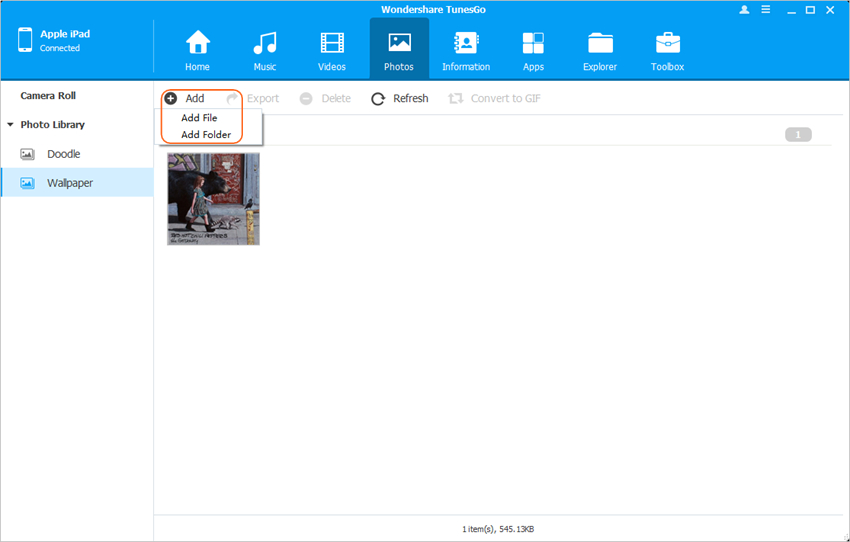
Wondershare TunesGo permette di creare direttamente sull'iPad un nuovo album fotografico. Pertanto, puoi salvare le foto che hai aggiunto nell'album desiderato.
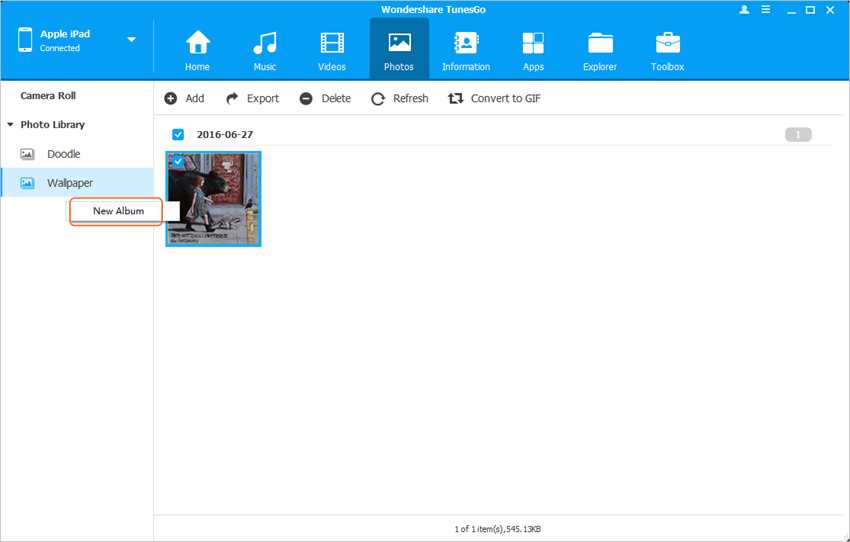
Nota: Se non crei un nuovo album fotografico o se non selezioni un album esistente dove salvare le foto, Wondershare TunesGo salverà le foto aggiunte nella Libreria Fotografica.
Come Esportare le Foto dall'iPad al Computer
Il gestore di foto per iPad permette anche di esportare le foto dall'iPad al computer per fare un backup. La parte seguente dell'articolo mostra come fare ciò.
Passo 1 Avviare TunesGo e Connettere l'Pad
Avvia Wondershare TunesGo dopo l'installazione e connetti l'iPad al computer con il cavo USB. In cima alla schermata principale, il programma mostrerà tutte le categorie di file che puoi gestire.

Passo 2 Esportare le foto dell'iPad in un PC
Scegliendo la categoria Foto, nella barra laterale sinistra, il programma mostrerà il Rullino Fotografico e la Libreria Fotografica, mentre il relativo contenuto sarà visibile nella parte destra della finestra. Scegli le foto desiderate, clicca sul pulsante Esporta presente nella parte centrale in alto della finestra e quindi, dal menù a discesa, scegli Esporta su PC. A questo punto il programma esporterà le foto dall'iPad al computer per fare un backup.
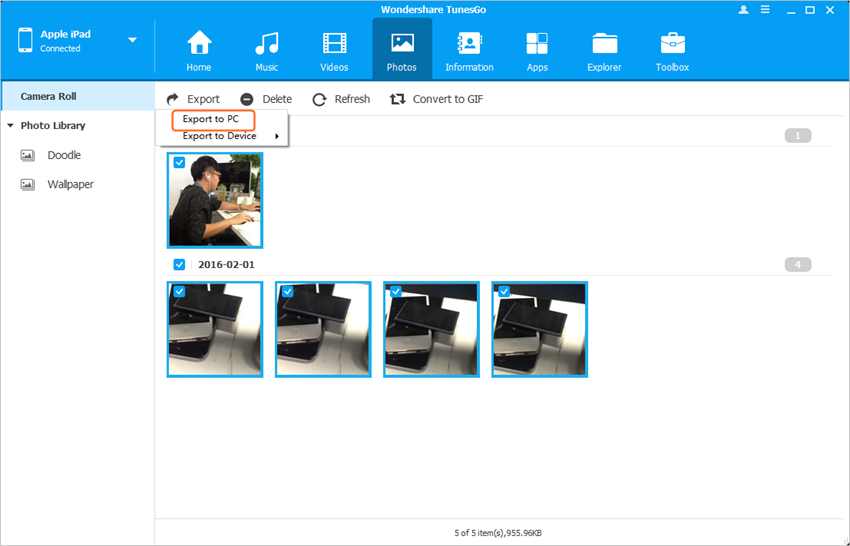
Cancellare le Foto Indesiderate dall'iPad
Grazie a Wondershare TunesGo, puoi cancellare in un sol colpo tutte le foto dal Rullino Fotografico o dalla Libreria Fotografica dell'iPad. Dopo aver selezionato la categoria Foto su TunesGo, vedrai il pulsante Cancella nella parte centrale superiore della finestra del programma. Seleziona le foto che desideri cancellare e clicca sul pulsante Cancella. TunesGo ti chiederà di confermare l'operazione e se sei certo puoi decidere di eliminarle dal tuo iPad.
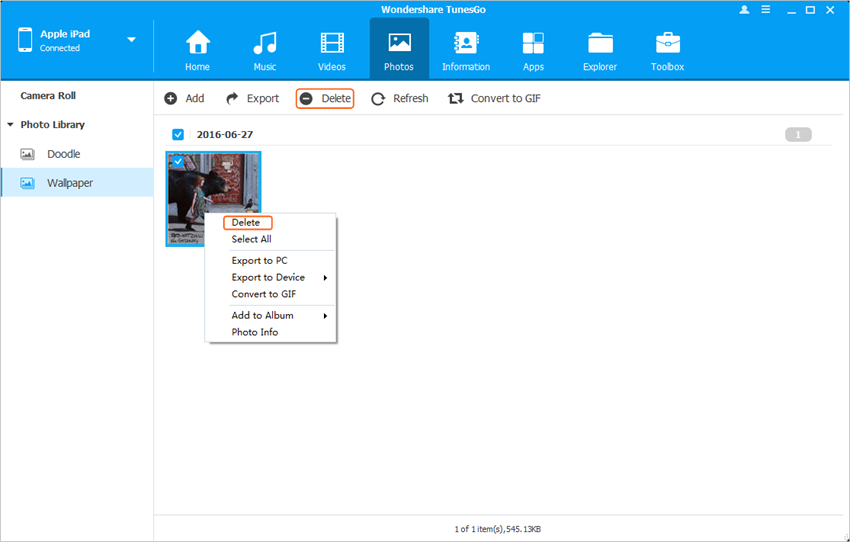
Ecco come organizzare le foto sull'iPad utilizzando Wondershare TunesGo. Se sei interessato a questo programma, scaricalo gratuitamente e provalo.
Straordinario Programma per la Gestione del Telefono e il Trasferimento di File- Wondershare TunesGo

- Trasferisce i file multimediali ai dispositivi iOS con un semplice click.
- Trasferisce i file audio e i video dai dispositivi iOS ad iTunes e PC.
- Importa e converte i file musicali e i video in formati compatibili con i dispositivi iOS.
- Cancella gruppi di foto/video con un solo click.
- Rimuove i contatti duplicati
- Sistema & ottimizza i tag ID3, cover, informazioni della traccia musicale
- Trasferisce file musicali e foto senza le limitazioni di iTunes
- Esegue un backup/ripristino perfetto della libreria iTunes.
